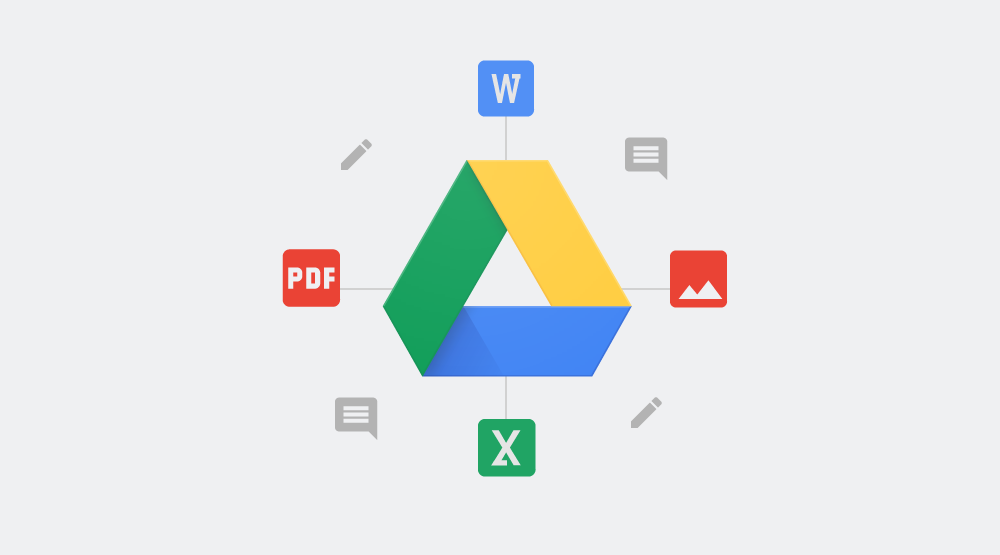
Google Drive — це один із найпопулярніших хмарних сервісів для зберігання файлів та спільної роботи з документами. Він пропонує широкий спектр функцій для роботи з файлами, документами, зображеннями та іншими даними. Google Drive інтегрується з іншими продуктами Google, такими як Google Docs, Sheets та Slides, що робить його зручним інструментом для повсякденного використання, як для особистих цілей, так і для бізнесу.
У цій статті розглянемо, що можна зробити за допомогою Google Drive та які його основні можливості.
1. Зберігання файлів у хмарі
Google Drive дозволяє зберігати різні файли у хмарному просторі. Кожен користувач отримує безкоштовно 15 ГБ простору, який розподіляється між Google Drive, Gmail та Google Photos. Файли, завантажені на Google Drive, можна переглядати та редагувати з будь-якого пристрою, підключеного до інтернету.
Що можна зберігати на Google Drive:
• Документи, таблиці, презентації.
• Фото та відео.
• Архіви, аудіофайли, програми тощо.
2. Спільний доступ до файлів та папок
Одна з найзручніших функцій Google Drive — можливість ділитися файлами та папками з іншими користувачами. Ви можете надати доступ до перегляду, редагування або коментування файлів іншим користувачам, навіть якщо вони не мають акаунту Google.
Як працює спільний доступ:
• Ви можете надати доступ до окремого файлу або цілої папки.
• Доступ може бути налаштований як тільки для перегляду, так і для редагування.
• Ви можете обмежити можливість завантажувати або копіювати файли.
3. Спільна робота над документами
За допомогою Google Drive та його інтегрованих інструментів — Google Docs, Sheets та Slides — ви можете працювати над документами разом із колегами чи друзями в реальному часі. Усі зміни зберігаються автоматично, а користувачі можуть додавати коментарі та відслідковувати версії документів.
Що можна робити спільно:
• Редагувати тексти, таблиці та презентації одночасно з кількома людьми.
• Коментувати окремі частини документів та відповідати на коментарі.
• Переглядати історію змін і відновлювати попередні версії документів.
4. Доступ до файлів з будь-якого пристрою
Google Drive підтримує доступ із різних пристроїв: комп’ютерів, смартфонів, планшетів. Ви можете встановити додаток Google Drive на ваш телефон або комп’ютер, щоб синхронізувати файли та отримати до них доступ без постійного підключення до інтернету.
Де доступний Google Drive:
• Веб-версія на будь-якому браузері.
• Додатки для Android та iOS.
• Програма для синхронізації на ПК і Mac.
5. Офлайн-доступ до файлів
Google Drive дозволяє працювати з документами навіть без доступу до інтернету. Ви можете завантажити потрібні файли на пристрій і працювати з ними офлайн, а всі зміни синхронізуються, щойно ви під’єднаєтесь до мережі.
Як увімкнути офлайн-доступ:
1. Відкрийте файл у Google Drive.
2. Натисніть на три крапки (меню) і виберіть “Зробити доступним офлайн”.
6. Автоматичне резервне копіювання файлів
Google Drive може використовуватися для резервного копіювання важливих даних, таких як фото, відео та документи. Для цього можна налаштувати автоматичну синхронізацію з Google Drive, щоб файли зберігалися у хмарі без необхідності вручну завантажувати їх.
Що можна резервувати:
• Фото та відео з вашого смартфона.
• Документи та папки з комп’ютера.
• Додатки та налаштування Android-пристрою.
7. Інтеграція з іншими додатками Google
Google Drive інтегрований з іншими популярними сервісами Google, такими як Gmail, Google Calendar, Google Photos, що спрощує роботу з файлами та їх обмін.
Приклади інтеграцій:
• Легке прикріплення файлів з Google Drive до листів у Gmail.
• Збереження вкладень з Gmail безпосередньо на Google Drive.
• Спільна робота над файлами в Google Docs, Sheets або Slides з можливістю обговорення в Google Meet.






